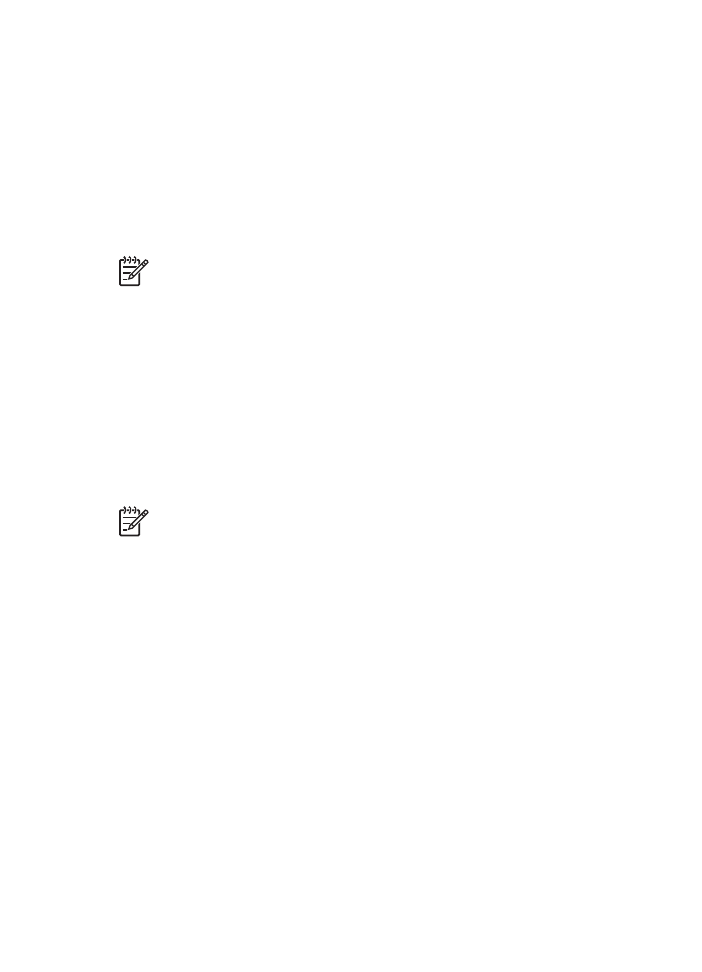
εκτύπωσης
, µ
ετονο
µ
άστε
την
και
,
στη
συνέχεια
,
κάντε
κλικ
στην
επιλογή
OK
.
∆ιαγραφή
µ
ιας
γρήγορης
ρύθ
µ
ισης
εργασίας
εκτύπωσης
Ακολουθήστε
τα
παρακάτω
βή
µ
ατα
για
να
διαγράψετε
µ
ια
γρήγορη
ρύθ
µ
ιση
εργασίας
εκτύπωσης
:
1.
Ανοίξτε
το
πλαίσιο
διαλόγου
Ιδιότητες
εκτυπωτή
.
Η
αναπτυσσό
µ
ενη
λίστα
"
Γρήγορες
ρυθ
µ
ίσεις
εργασίας
"
εκτύπωσης
ε
µ
φανίζεται
στο
επάνω
µ
έρος
των
περισσότερων
καρτελών
.
2.
Μεταβείτε
στις
Γρήγορες
ρυθ
µ
ίσεις
εργασίας
εκτύπωσης
σε
οποιαδήποτε
καρτέλα
όπου
ε
µ
φανίζονται
.
3.
Στην
αναπτυσσό
µ
ενη
λίστα
,
επιλέξτε
την
εργασία
εκτύπωσης
που
επιθυ
µ
είτε
να
διαγράψετε
και
,
στη
συνέχεια
,
κάντε
κλικ
στην
επιλογή
∆ιαγραφή
.
Ση
µ
είωση
Ορισ
µ
ένες
γρήγορες
ρυθ
µ
ίσεις
εργασίας
εκτύπωσης
δεν
είναι
δυνατόν
να
διαγραφούν
.
Εκτύπωση
σε
δύο
όψεις
Χρησι
µ
οποιήστε
την
εκτύπωση
σε
δύο
όψεις
,
που
λέγεται
και
εκτύπωση
διπλής
όψης
(duplexing)
,
για
να
εκτυπώσετε
και
στις
δύο
όψεις
του
χαρτιού
.
Η
εκτύπωση
και
στις
δύο
όψεις
είναι
ένας
οικονο
µ
ικός
και
φιλικός
προς
το
περιβάλλον
τρόπος
εκτύπωσης
.
Εκτυπώστε
ένα
έγγραφο
σε
δύο
όψεις
.
Για
να
εκτυπώσετε
ένα
έγγραφο
σε
δύο
όψεις
,
ακολουθήστε
τα
παρακάτω
βή
µ
ατα
:
1.
Ανοίξτε
το
πλαίσιο
διαλόγου
Ιδιότητες
εκτυπωτή
.
2.
Κάντε
κλικ
στην
καρτέλα
Συντο
µ
εύσεις
εκτύπωσης
.
3.
Στην
αναπτυσσό
µ
ενη
λίστα
Τι
θέλετε
να
κάνετε
;
,
επιλέξτε
Εκτύπωση
διπλής
όψης
.
4.
Στην
αναπτυσσό
µ
ενη
λίστα
Εκτύπωση
και
στις
δύο
όψεις
,
επιλέξτε
Μη
αυτό
µ
ατα
.
5.
Επιλέξτε
όποιες
άλλες
ρυθ
µ
ίσεις
εκτύπωσης
επιθυ
µ
είτε
και
στη
συνέχεια
πατήστε
OK
.
Οι
µ
ονές
σελίδες
τυπώνονται
πρώτα
.
6.
Μόλις
εκτυπωθούν
οι
µ
ονές
σελίδες
,
τοποθετήστε
και
πάλι
τις
εκτυπω
µ
ένες
σελίδες
µ
ε
την
εκτυπω
µ
ένη
όψη
προς
τα
επάνω
.
Οδηγός
χρήσης
53
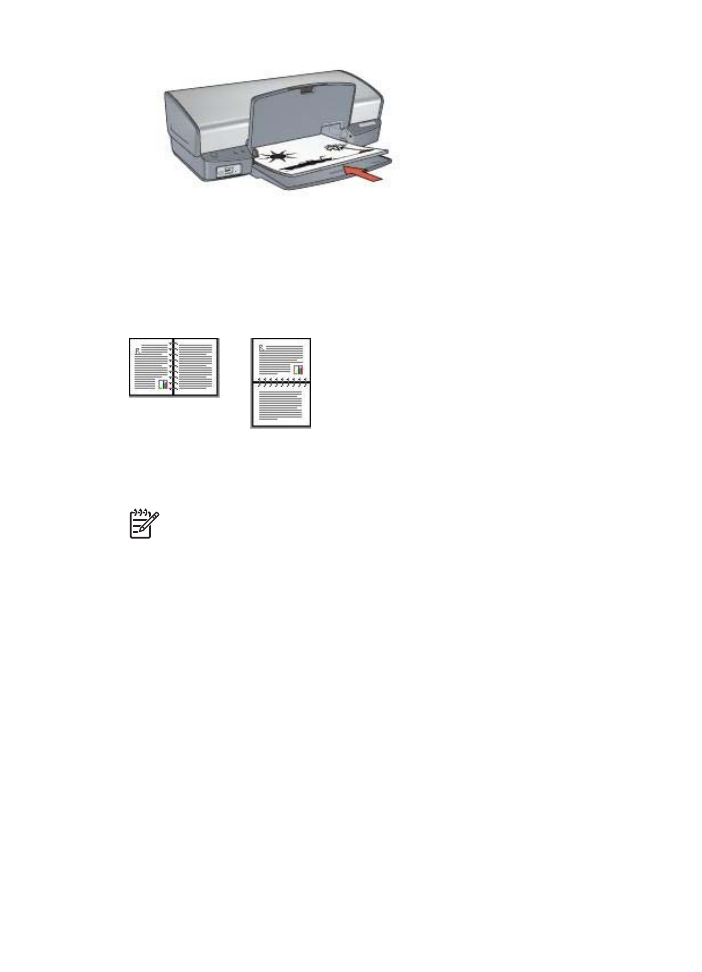
7.
Επιλέξτε
Συνέχεια
για
να
εκτυπώσετε
τις
ζυγές
σελίδες
.
∆η
µ
ιουργήστε
ένα
βιβλιοδετη
µ
ένο
έγγραφο
δύο
όψεων
Επιλέξτε
τον
τύπο
βιβλιοδεσίας
που
επιθυ
µ
είτε
για
το
έγγραφο
δύο
όψεων
και
,
στη
συνέχεια
,
ακολουθήστε
τα
βή
µ
ατα
για
αυτήν
τη
βιβλιοδεσία
.